重点税源操作手册653Word格式文档下载.docx
《重点税源操作手册653Word格式文档下载.docx》由会员分享,可在线阅读,更多相关《重点税源操作手册653Word格式文档下载.docx(9页珍藏版)》请在冰豆网上搜索。
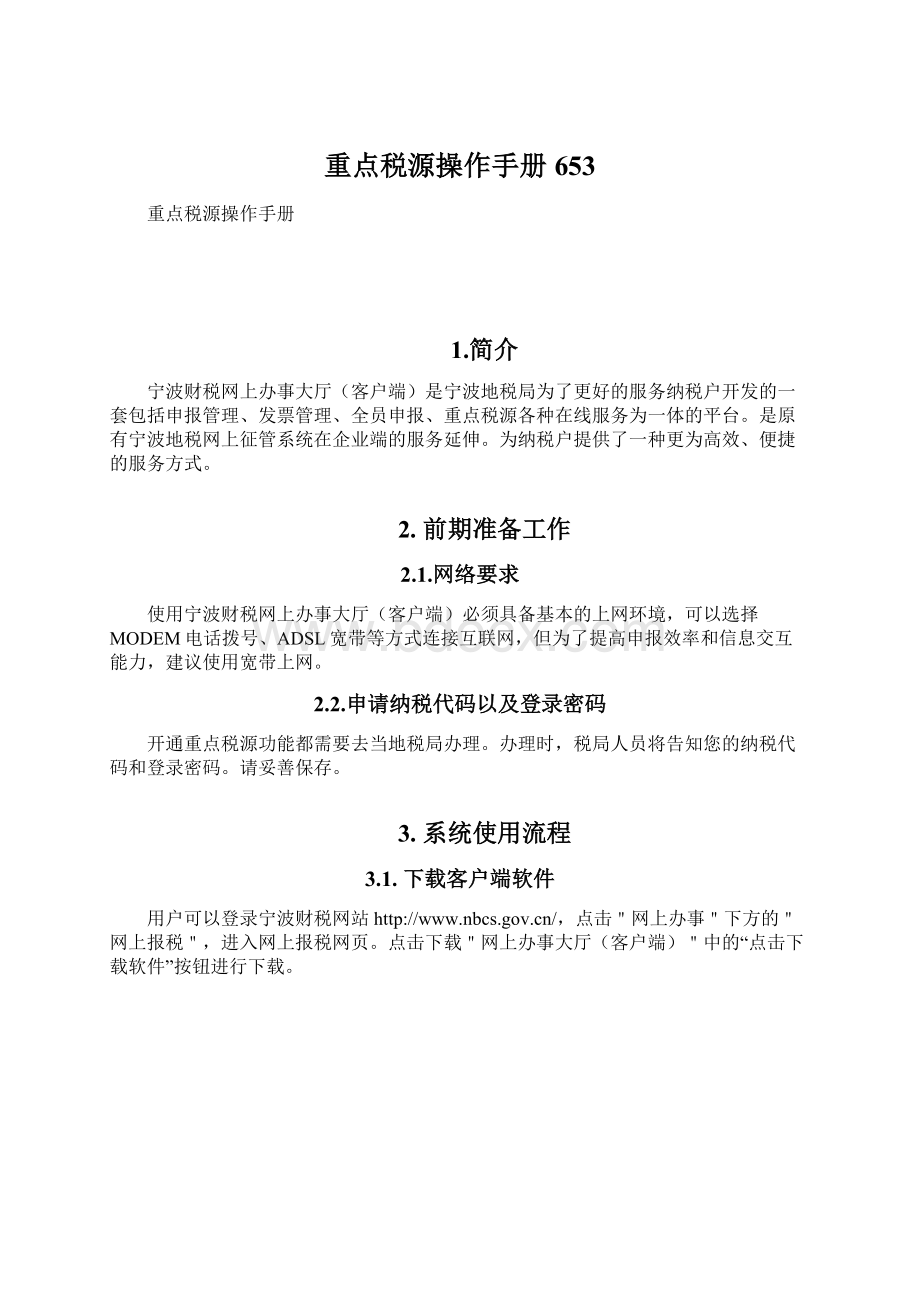
2.
前期准备工作
2.1.网络要求
使用宁波财税网上办事大厅(客户端)必须具备基本的上网环境,可以选择MODEM电话拨号、ADSL宽带等方式连接互联网,但为了提高申报效率和信息交互能力,建议使用宽带上网。
2.2.申请纳税代码以及登录密码
开通重点税源功能都需要去当地税局办理。
办理时,税局人员将告知您的纳税代码和登录密码。
请妥善保存。
3.
系统使用流程
3.1.
下载客户端软件
用户可以登录宁波财税网站
3.2.安装客户端
找到您下载的安装文件,如图(这里是示例,实际情况中版本号会变化)
然后双击该安装文件进入软件安装界面,如图
安装过程根据您电脑的配置,时间有快有慢,稍等片刻(大概1分钟左右),会弹出安装成功界面,如图
此时安装完毕,点击"完成"按钮,系统将弹出软件登录界面,如图
至此,服务平台已经成功安装到您的电脑。
3.3.
用户登陆
进入客户端登录界面中,选择用户类型“税收调查”,输入纳税代码,登录密码。
如图
点击"登录"按钮后,系统会检查客户端版本号,如果有程序升级会自动下载安装包进行升级安装。
然后系统验证用户身份,验证通过后,根据所在县(市)区如果有文件更新,系统会自动更新文件。
这些状态的变化都会在标题栏中体现。
最后,登录成功,显示客户端登录界面,如图
3.4.
功能模块
3.4.1安装模块
如何安装功能模块
如果您是第一次使用,或者功能模块有更新,那么当您双击功能模块节点时,系统会下载并安装最新版本的功能模块,如图
点击"立即下载"按钮,进入软件下载界面,如图
稍等后,下载完成。
点击"确定"按钮,等待3秒左右,会出现软件安装界面,如下
稍等,软件安装完成。
再次点击功能模块按钮即可正常进入功能模块。
开始使用功能模块
3.4.2税收调查
以使用税收调查功能为例,单击申报向导树上的功能模块节点,如图
系统将显示该功能模块的使用说明。
如果双击该节点或者单击"重点税源管理"节点,系统将进入重点税源管理功能。
【一般使用流程】
(1)用户点击“重点税源管理”,界面如下;
(2)系统界面显示“重点税源管理界面”,管理界面中包括:
“申报月份选择框”、“当月已填写未申报表列表”、“当月已经申报的申报表列表”、“当月鉴定应申报和自填的申报表统计”;
此处的“申报月份选择框”,选择的是申报月份,而不是“所属时期”,一般来说如果选择了申报月份是11月份,则所属时期将被默认为10月份。
(3)用户选择申报月份(申报月份默认当月),点击“填写”,系统弹出“新建重点税源报表”界面如下;
(4)选中所填写的报表,如“房地产项目情况登记(季报)表,点击右下角的“填写”按钮,系统弹出“所属时期”选择框。
一般情况下,所属时期选择框中的选项只有一项,无法修改,但对于一些按次申报的报表,是可以选择所属月份的,然后再点击右下角的“填写”按钮,系统弹出所属时期选择框,用户选择、确认所属时期始止,点击“确定”按钮;
(5)系统展现所要填写报表界面;
(6)填写完成后,点击“保存”按钮,系统成功保存报表,跳转回“重点税源”管理界面,并刷新“已填写未申报”列表,界面如下;
(7)如果需要继续填写报表,用户可以点击“新增”按钮(步骤同上);
(8)系统成功保存报表,跳转回“纳税申报表管理”界面,并刷新“已填写未申报”列表中的“填写日期”、“金额”列,界面如下;
(9)用户如要删除所填写的报表,可以点击“已填写未申报”列表中的“删除”列;
(10)系统弹出“是否确定要删除”对话框;
(11)用户点击“是”按钮,系统删除所选报表,并刷新“已填写未申报”列表
(12)用户如要修改所填写的报表,可以点击“已填写未申报”列表中的“修改”列;
(13)用户如要申报所填写的报表,点击“已经申报的申报表报”列表中的“选择框”(可选择多张报表),系统在被点击过的对话框中打上“√”,界面如下;
(14)用户点击“申报”按钮,系统弹出纳税申报表申报确认框;
(15)用户点击“是”按钮,完成申报。
系统刷新纳税申报表管理界面,界面如下;
(16)用户可以点击“当月已经申报的申报表列表”中的各行,系统在列表下方显示选中申报表的详细受理情况:
受理中、申报成功、申报失败(原因),界面如下;